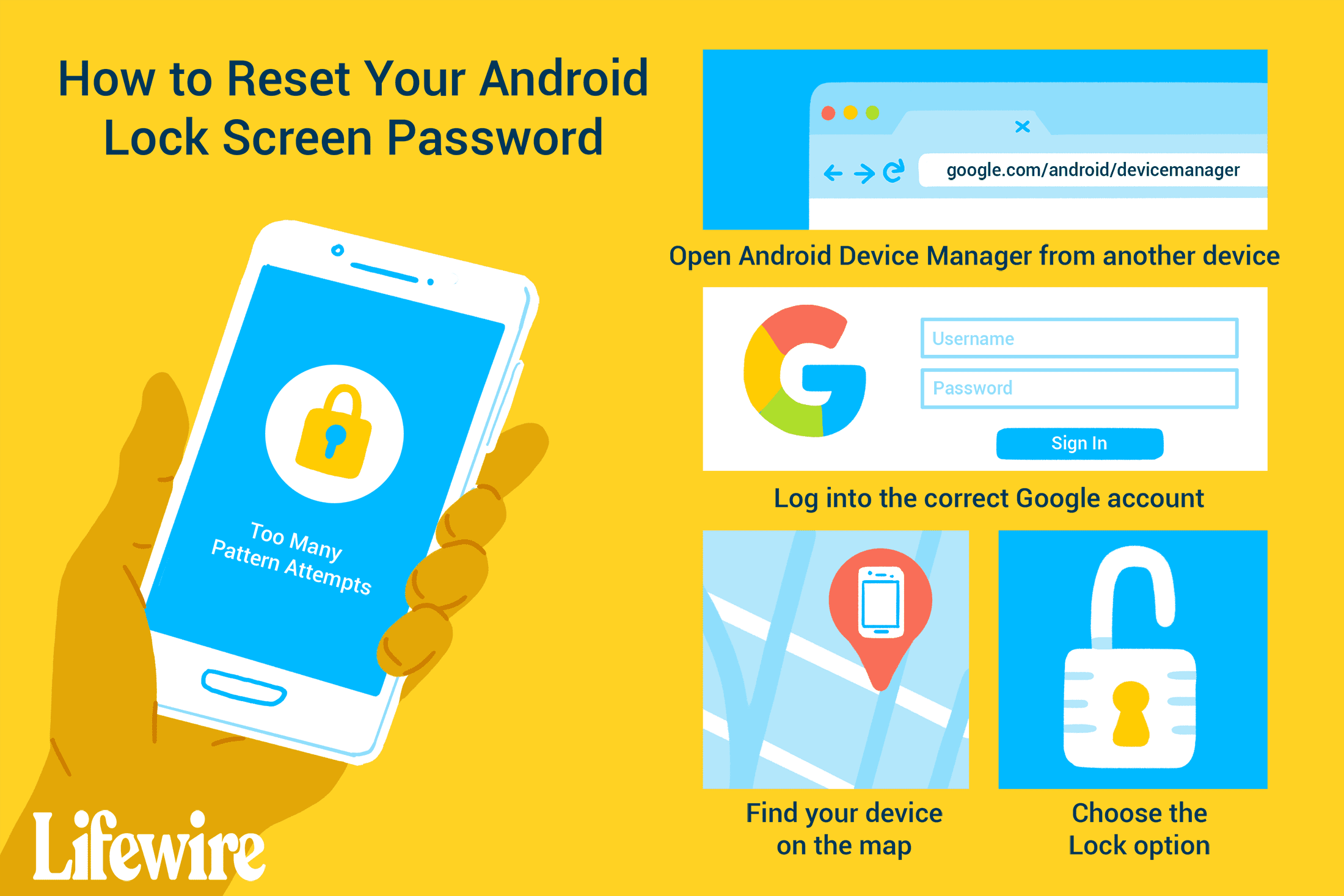Android-salasanan tai PIN-koodin unohtaminen voi olla helppoa, mutta Androidin nollaamiseen tai lukituksen avaamiseen on useita tapoja. Tämä opas selittää, kuinka nollata lukitusnäytön salasana ja PIN-koodi useimmissa Android-laitteissa, joita valmistavat Samsung, Google, Huawei, Xiaomi ja muut.
Kuinka avata Android-lukitus etänä
Google Find My Device -palvelun käyttö
Vuosien ajan Google Find My Device -verkkosovellus antoi käyttäjille mahdollisuuden vaihtaa PIN-koodia lukitusnäytössä. Se ei ole enää vaihtoehto. Nyt Find My Device -ominaisuuden avulla voit paikantaa vain puhelimen tai tabletin Internetin tai minkä tahansa muun laitteen kautta ja lähettää näytölle viestin, jos joku on löytänyt kadonneen laitteesi. Tämä muutos ei tarkoita, että et voi avata Android-laitteen lukitusta etänä. Se vain tarkoittaa, että se ei tule olemaan niin helppoa. Sinulla on vielä vaihtoehtoja.
Samsung Find My Mobilen käyttö
Jos sinulla on Samsung Android -puhelin tai -tabletti ja rekisteröinyt laitteesi Samsung-tilillesi, olet onnekas. Käytä Samsung Find My Mobile nollataksesi lukitusnäytön. Voit ottaa etälukituksen käyttöön Android-laitteellasi Samsung Find My Mobilen avulla:
-
Avata asetukset laitteellasi.
-
Valitse Lukitusnäyttö ja suojaus† Joissakin Samsung-laitteissa saatat tarvita Turvallisuus tai Biometriset tiedot ja turvallisuus sijasta.
-
Valitse Etsi kännykkäni†
-
Valitse Lisää tili ja kirjaudu sisään Samsung-tilillesi.
-
Laita päälle Kaukosäätimet vaihtaa.
-
Avaa laitteesi lukitus siirtymällä Samsung Find My Mobile -verkkosivulle ja kirjautumalla sisään.
-
Valitse Avata†
-
Laitteesi näytön lukitustiedot poistetaan. Tämä voi olla alun perin määrittämäsi kuvio, PIN-koodi, salasana tai biometriset tiedot.
Käytä Unohtunut salasana
Jos käytät Androidin vanhempaa versiota, erityisesti Android 4.4 KitKatia tai vanhempaa, lukitusnäytön palautusominaisuus on sisäänrakennettu suoraan itse lukitusnäyttöön. Anna väärä kuvio tai PIN-koodi viisi kertaa, niin näet a Unohtui kuvio tai Unohtunut PIN-koodi viesti. Valitse se ja kirjaudu sisään Google-tiliisi nollataksesi lukitusnäytön.
Käytä mahdollisimman vähän ADB:tä ja Fastbootia (vain juurtuneilla puhelimilla)
Yksi helpoimmista tavoista nollata lukitusnäyttö on käyttää Minimal ADB:n ja Fastbootin kanssa saatavilla olevia erikoiskomentoja. Saalis tässä on, että tämä menetelmä toimii vain juurtuneissa Android-puhelimissa. Tämä lisäominaisuus muokkaa puhelimesi tietokantaa, joka tallentaa lukitusnäytön PIN-koodin. Jos et ole perehtynyt Androidin juurruttamiseen tai tunnet olosi epämukavaksi työskennellä Minimal ADB- ja Fastboot-työkalun kanssa, ohita tämä vaihtoehto. Jos et ole koskaan käyttänyt tätä työkalua ennen, käytä hetki oppiaksesi Minimal ADB:n ja Fastbootin määrittämisestä ja sen liittämisestä puhelimeesi USB-yhteyden kautta. Kun olet noudattanut ohjeita ottaaksesi USB-virheenkorjauksen käyttöön puhelimessasi ja avannut Minimal ADB -komentoikkunan, kirjoita ADB-laitteet vahvistaaksesi, että olet muodostanut yhteyden puhelimeesi.
-
Tulla sisään adb-kuori ja valitse Tulla sisään†
-
Kirjoita seuraavat komennot rivi riviltä. Valitse Tulla sisään jokaisen rivin lopussa. cd /data/data/com.android.providers.settings/databases
type=»code»> sqlite3 settings.db
type = «koodi» > päivitä järjestelmän arvo = 0, jossa nimi = ‘lock_pattern_autolock’;
type = «code» > päivitä järjestelmän asetusarvo = 0, jossa nimi = ‘lockscreen.lockedoutpermanent’;
type=»code»> .quit
type=»code»>
-
Käynnistä puhelin uudelleen, niin lukitusnäyttö nollataan.
Nollaa Android-laitteesi
Jos mikään muu ei auta, voit viimeisenä keinona palauttaa laitteesi. Sinun on pyyhittävä laitteesi ja aloitettava alusta. Tämän haittapuoli on, että menetät kaikki siihen tallennetut tiedot ja tiedostot. Etuna on, että sinun ei tarvitse ostaa uutta puhelinta tai tablettia. Tehdasasetusten palauttaminen palautustilassa on mahdollista, jos et pääse lukitusnäytön ohi. Nopeampi ja helpompi tapa on kuitenkin käyttää Google Find My Device -laitetta laitteen pyyhkimiseen.
-
Käynnistä laitteesi.
-
Siirry verkkoselaimella Google Find My Device -verkkosivulle.
-
Valitse Android-laite, jota sinulla ei tällä hetkellä ole.
-
Valitse Poista laite vasemmassa paneelissa.
-
Vuonna Poista laite paneeli, lue varoitukset ja valitse sitten Poista laite†
-
Sinua saatetaan pyytää kirjautumaan sisään Google-tilillesi ennen tyhjennysprosessin alkamista.
Kun tyhjennät puhelimen tai tabletin, se käynnistyy automaattisesti uudelleen. Kun seuraavan kerran käynnistät laitteen, kirjaudu sisään Google-tiliisi ja määritä se samalla tavalla kuin ostit sen ensimmäisen kerran.